ios7 passbook怎么用?苹果ios7 passbook使用方法步骤
发布时间:2016-12-21 来源:查字典编辑
摘要:ios7passbook怎么用?下文将演示ios7passbook使用教程,相信很多朋友与小编一样不明白passbook是做什么用的,大家可...
ios7 passbook怎么用?下文将演示ios7 passbook使用教程,相信很多朋友与小编一样不明白passbook是做什么用的,大家可以通过下文了解详细内容哦~
其实可以把我们日常使用的团购票劵集中在 Passbook 上,从而把所有的票劵都放到一起,步骤如下:
第一步、绿茶小编胖胖以团购的电影票为例,打开团购应用以后点击团购劵,在已经购买的团购劵中点击要添加到 Passbook 中的电影票。
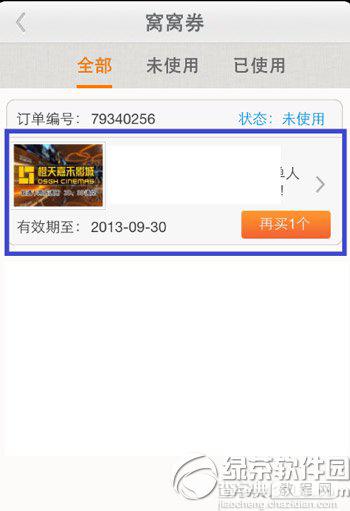
第三步、点击“发送到 Passbook”按钮。
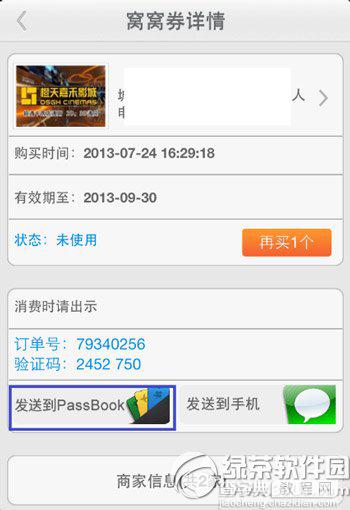
第四步、然后在弹出的 Passbook 添加窗口中点击右上角的“添加”按钮。
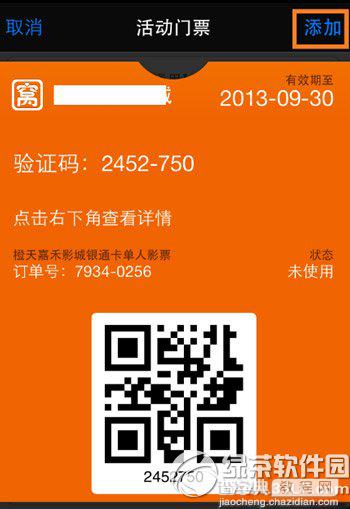
第五步、之后会提示成功添加到了 Passbook,点击“确定”继续。
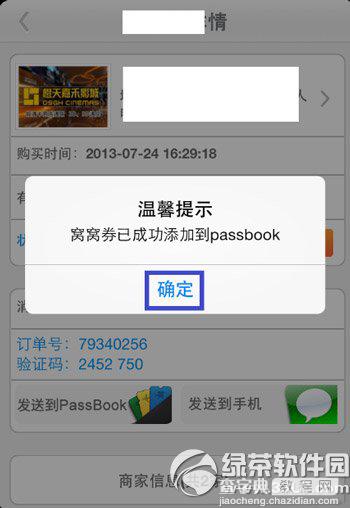
第六步、我们可以把不同团购应用的票劵都添加到 Passbook 中,集中到一起,以便于查看和管理。
ios7 passbook怎么用?管理票券步骤如下:
第一步、找到 iPhone 上的“Passbook”应用图标,点击打开。
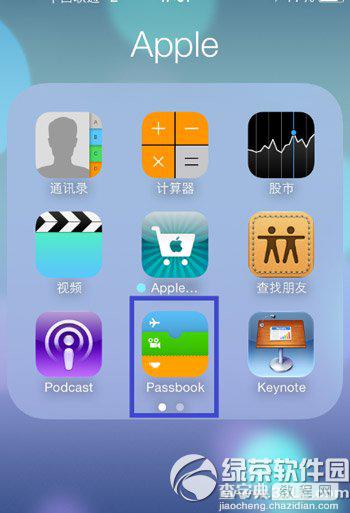
第二步、打开 Passbook 以后会默认显示欢迎使用界面,点击下方的票券即可显示之前添加的电影票了。
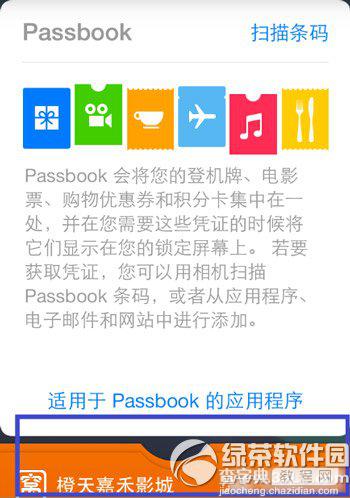
第三步、接下来就会看到团购电影票的信息了,若有多个票劵,用手指左右扫动屏幕即可切换显示。若要查看票券的详细信息,点击右下角的详细信息图标,可查看商家的地址,电话等。
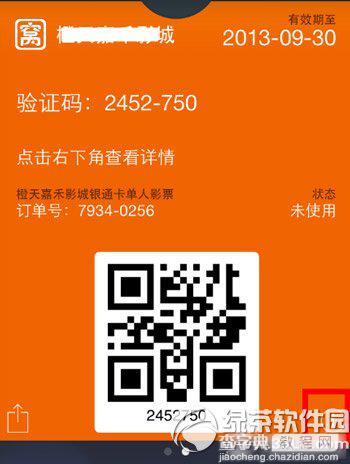
另外还可以把票券用短信或者邮件来发送给朋友。
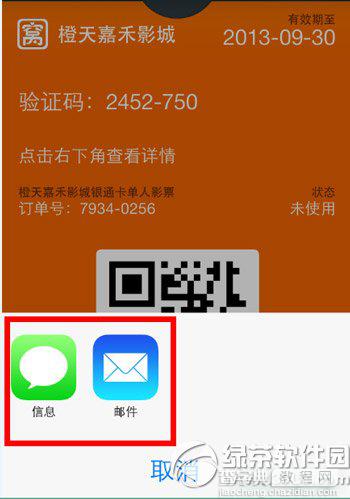
以上就是ios7 passbook怎么用的全部内容哦~


